Unigram – Telegram client for Windows 10
Unigram is the unofficial Telegram client optimized for Windows 10. It can access Telegram on both, Desktops and on Xbox One. Besides, the unofficial Telegram client can create group chats for up to 200000 members. So, it’s a perfect tool for hosting online communities and coordinating teamwork.
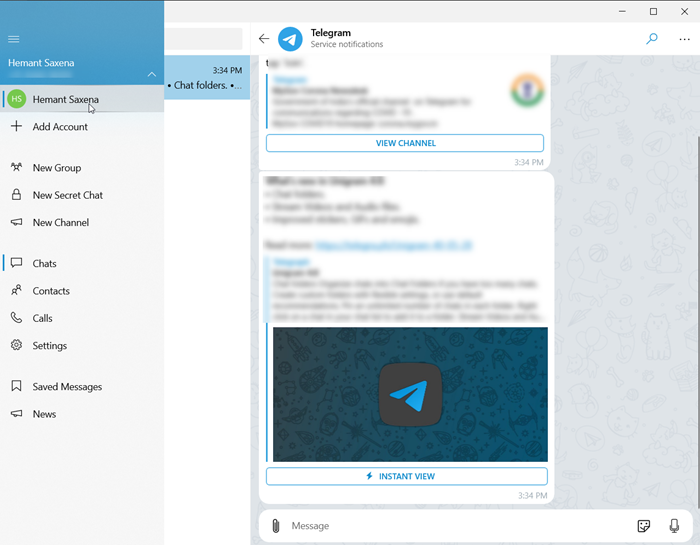
The app has received a major update. Its latest version for Windows 10 offers many new features including,
- Chat folders
- Stream Videos and audio files
- Improved Stickers, GIFs and emojis
- Improved files sender and media editor
- Improved Storage Optimization
In addition to the above improvements, there’s a whole bunch of bug fixes.
Read: How to use Telegram app.
1] Chat folders
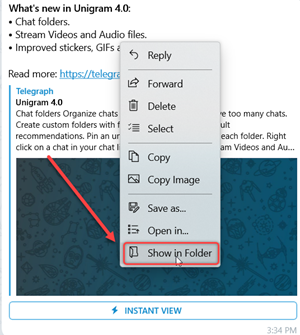
Unigram has made it easier to organize chats into Chat Folders. So, when you are bombarded with too many chats, you can organize them into separate folders. Simply create a custom folder with flexible settings or default recommendations. Then, right-click on a chat in your list and select ‘show in folder’.
You can pin as many chats as you want. There’s no limit to the number of chats you can add in each folder.
2] Stream Videos and audio files
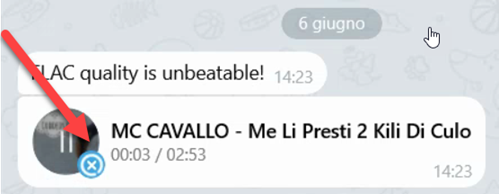
One of the problems with popular chat apps like WhatsApp is that any audio or video file shared via it has to be downloaded first. Only then, these media files can be played. With Unigram this is no more a problem as it allows its users to play any videos and Audio files without having to download them.
3] Improved Stickers, GIFs and emojis
There’s no other better way to express your emotions and feelings online but via stickers and GIFs. These stickers and GIFs have been improved a lot in Unigram 4.0 and now appear animated in the sticker panel and inline bots results.

Just scroll down to the ‘Message’ field and select GIF option there to find some quality GIFs covering the most popular emotions. You can click the ‘Trending Tab’ to check what’s been the top reactions of the day.
4] Improved files sender and media editor
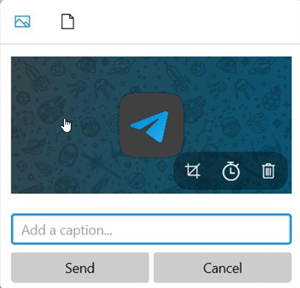
When you will switch your experience to Unigram 4.0, you’ll notice there’s a new file sender optimized for Desktop. Also, there’s a New media editor to crop, rotate, flip images, and to draw on them. You can try the editor or simply switch to files sender to send your photos and videos as media, files, or albums. You can send uncompressed videos and GIFs too.
5] Storage Optimization screen
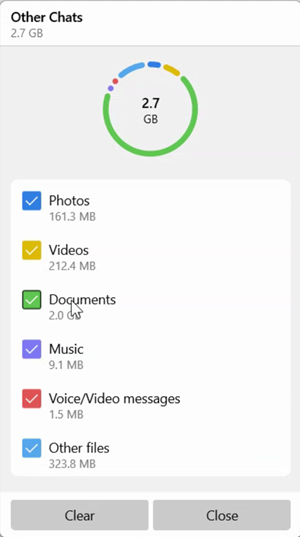
Lastly, Unigram 4.0 has a new Storage Optimization Screen interface that offers a more polished user experience. Get the app from .
Unigram — это клиент Telegram, заполненный функциями Windows 10
Unigram — это хорошо разработанный клиент Telegram, который можно бесплатно загрузить в Windows 10, Windows 10 Mobile, Xbox One и HoloLens. Приложение находится в предварительном просмотре, поэтому есть некоторые ошибки и отсутствующие функции, но даже в его текущем состоянии, Unigram стоит проверить.
Прежде чем мы углубимся в обзор Unigram, стоит поговорить об услуге, для которой он является клиентом.
Telegram — это служба обмена сообщениями, которая работает на нескольких устройствах. Во многом он выглядит и действует аналогично WhatsApp. Он подключает учетную запись к вашему номеру телефона, чтобы идентифицировать вас, позволяет отправлять сообщения через Интернет и делает упор на конфиденциальность. Но есть некоторые ключевые отличия.
Во-первых, ваши сообщения синхронизируются между несколькими устройствами, даже если ваш телефон выключен. Это означает, что вам не нужно полагаться на веб-клиент и держать телефон включенным для отправки сообщений с вашего компьютера или других устройств. Telegram поддерживает секретные чаты, которые хранятся локально на определенном устройстве, а не в облаке, но, в частности, Unigram не поддерживает эту функцию.
Во-вторых, Telegram поддерживает открытые API и протоколы. Они предоставляют их разработчикам бесплатно. Это означает, что, хотя у Telegram есть официальные клиенты на устройствах Windows, они в порядке и поддерживают сторонние приложения, такие как Unigram. И Unigram отлично справляется с тем, чтобы брать Telegram и чувствовать себя как дома на устройствах с Windows 10.
Смотрите в Магазине Windows
Как войти в телегу без номера?
К сожалению, если вы розлогинились и на телефоне, и на компьютере, то зайти в свой аккаунт без кода доступа не получится. Стоит также отметить, что в сети появилось очень много программ, которые якобы могут зайти в аккаунт без номера телефона.
Как зарегистрироваться в телеграмме на компьютере?
Для создания аккаунта в Telegram необходимо скачать программу. Версия операционной системы не влияет на процесс регистрации, но выделяется некоторыми особенностями. Открыть программу и нажать «Начать общение». Перед вами откроется окно, где требуется ввести действующий номер телефона.
Чем Телеграм х отличается от обычного?
Первое отличие Telegram X от стандартного Telegram — он написан на языке программирования Swift. В сравнении с C, Swift требует гораздо меньше кода. По словам Apple, он работает быстрее, чем аналоги.
Можно ли сидеть в телеграмме с двух аккаунтов?
Можно ли открыть еще один аккаунт (то есть 2 аккаунта на одном номере) в Телеграм? Можно только один аккаунт, на один номер. Ну если, хотите создать дополнительные аккаунты (до 3-х), то лучше на телефоне основного аккаунта. Нажимаете на три полоски — галочка -добавить аккаунт.
Можно ли сидеть с двух телефонов в одном телеграмме?
Для переноса Телеграм на другой телефон необходимо только скачать мессенджер и пройти процедуру авторизации. Список контактов и переписки будут автоматически перенесены на новое устройство. Это значит, что пользоваться одним аккаунтом можно с двух устройств.
Можно ли сидеть в телеграмме с двух аккаунтов?
Можно ли открыть еще один аккаунт (то есть 2 аккаунта на одном номере) в Телеграм? Можно только один аккаунт, на один номер. Ну если, хотите создать дополнительные аккаунты (до 3-х), то лучше на телефоне основного аккаунта. Нажимаете на три полоски — галочка -добавить аккаунт.
Как подключить телеграмм на компьютер?
Как установить и зарегистрироваться Скачайте файл установки: https://desktop. telegram.org. Можете сохранить на рабочем столе и удалить после инсталляции программы. Запустите загруженный файл — « Телеграм » установится. Откроется окно, нажмите кнопку Start Messaging.
Как войти в телегу без номера?
К сожалению, если вы розлогинились и на телефоне, и на компьютере, то зайти в свой аккаунт без кода доступа не получится. Стоит также отметить, что в сети появилось очень много программ, которые якобы могут зайти в аккаунт без номера телефона.
Количество видимых сообщений в группе: до 1 000 000. Количество закреплённых сообщений : неограниченно. Количество единовременно пересылаемых сообщений : до 100. Количество приглашений в группу (инвайтов): до 200 человек.
Простой способ иметь 50 telegram-аккаунтов на компьютере
Кибер Мастера рассказывают как можно безопасно работать с десятками аккаунтов без специального софта и с минимальными затратами.
Кибер Мастера
Сообщество фрилансеров и предпринимателей Помогаем монетизировать знания Статьи, кейсы как заработать в интернете, соцсетях, мессенджерах
More posts by Кибер Мастера.
Кибер Мастера

Необходимость использовать несколько аккаунтов в телеграм может возникнуть по разным причинам. У кого-то задача стоит разослать подписчикам своего чата рекламное предложение, но не лишится основного аккаунта из-за спам-системы мессенджера. Другим требуется создать видимость общения в своем молодом чате. Третьи планируют пригласить в чат всех своих многочисленных друзей и знакомых, но ограничение телеграм в 50 приглашений не позволяет это сделать. Кибер Мастера рассказывают как можно безопасно работать с десятками аккаунтов без специального софта и с минимальными затратами.
Официальное приложение Telegram способно обеспечить одновременную поддержку лишь 3-х учетных записей. На помощь приходят сторонние приложения, вроде BGram, Telegram X, в которых можно держать до 100 аккаунтов и очень быстро между ними переключаться. Но! Эти сторонние приложения под Android, iOS, а, как известно, самый трушный вариант работы с телеграм это desktop-клиент. Не кидайте в нас тапками, но по опыту скажем, что бОльшая часть админов ведут каналы и делают бизнес именно с десктопа, ноута, а со смартфона решают текущие вопросы в дороге. Прояснили теорию, переходим к практике.
Шаг первый. Определяемся где будем держать нашу обойму аккаунтов — на физическом настольном компьютере/ноутбуке или на виртуальном сервере (VDS). Если второй вариант — рекомендуем хостинг Zomro. Возможная конфигурация VDS и стоимость на скрине ниже — этого хватит с головой.
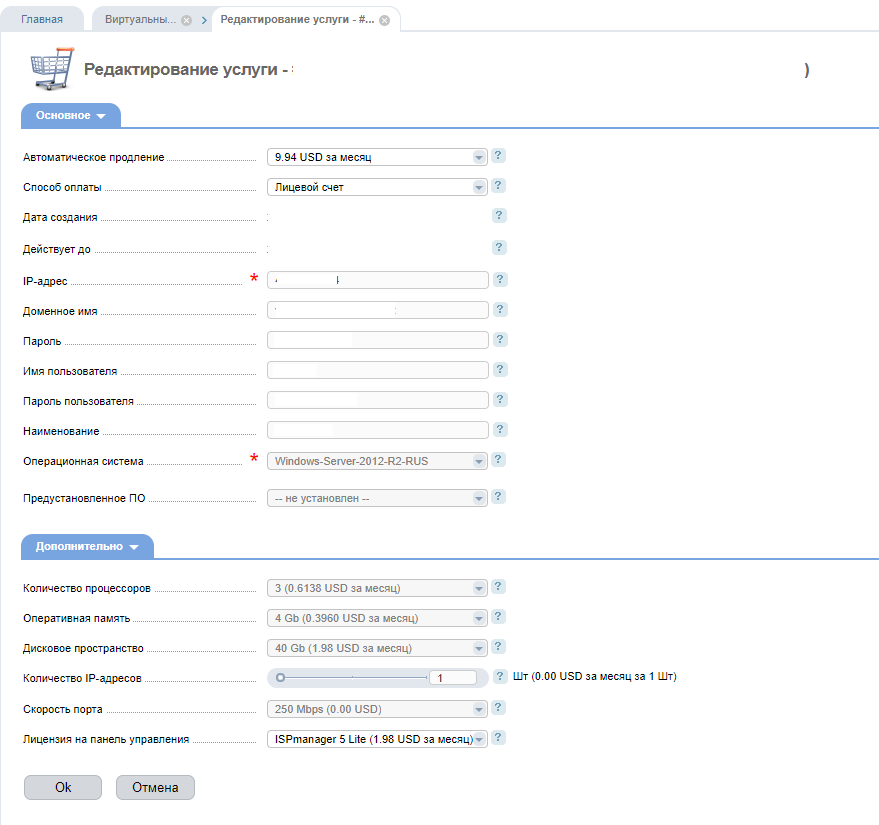
Шаг второй. Нам понадобится так называемая портативная версия телеграм (Portable Version), которую в zip-архиве скачиваем с официального сайта по адресу https://telegram.org/dl/desktop/win_portable — в плане функционала она абсолютно ничем не отличается от той, что устанавливается через инсталлятор. Архив распаковываем в любое место, внутри будет папка с названием Telegram и исполняемым файлом Telegram.exe.
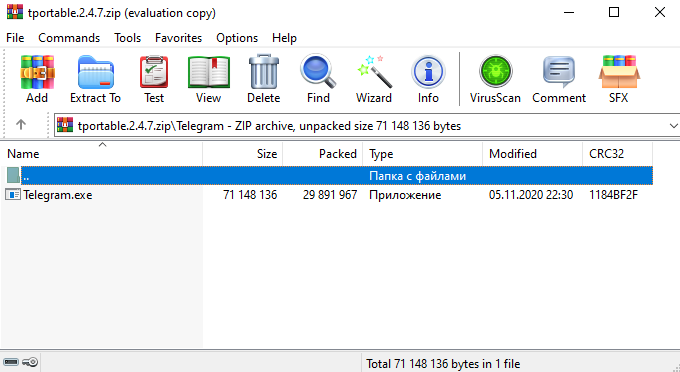
Шаг третий. Чтобы не нервировать Telegram большим числом аккаунтов на одном ip, необходимы качественные резидентные прокси, да такие, чтобы удобно было пользоваться, стоили мало, была смена ip по требованию, можно выбрать страну прокси. Подходят по всем параметрам AstroProxy — их и берем. Скрин настройки и параметры ниже — цена за месяц от 24,5 руб., трафика 100 Мб хватает «за глаза».
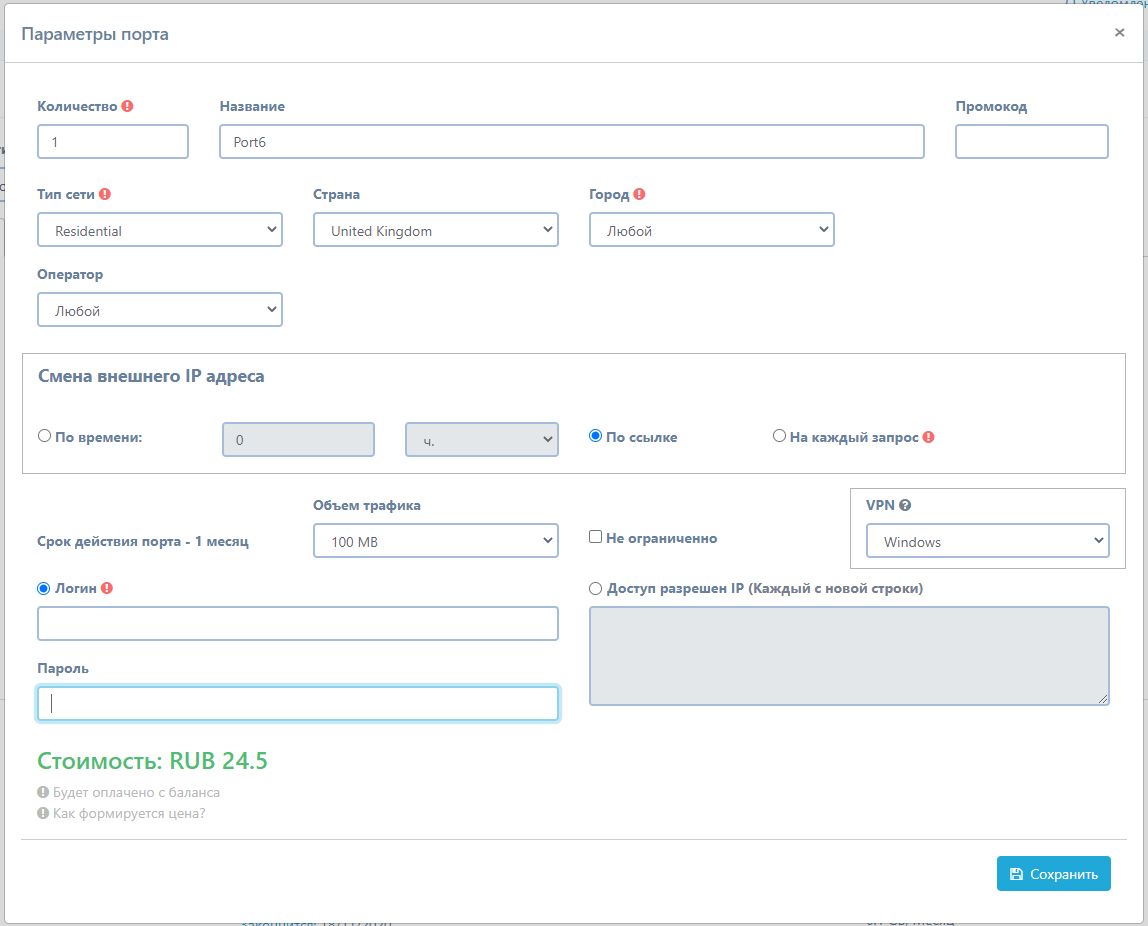
Шаг четвертый. Делаем portable-болванку для тиражирования аккаунтов. Предварительно обрубаем на компьютере или VDS выход в интернет, запускаем из той папки выше файл Telegram.exe, добавляем в настройках соединения купленную прокси, телеграм-клиент закрываем (пока НЕ авторизовываемся в аккаунт) и создаем из всего что получилось в папке архив. Это и будет наша болванка с уже добавленной проксей, чтобы при запуске «не палить» телеграму свой реальный ip.

Шаг пятый. Запускаем Telegram.exe из нашей папки и теперь уже авторизовываемся в имеющемся аккаунте телеграм, либо регистрируем новый. Снова закрываем телеграм и переименовываем папку в что-то типа «79998883333 (username)» — получаем один аккаунт с активной авторизованной сессией.
Чтобы сделать 50 аккаунтов и больше берем portable-болванку, распаковываем в новую папку и повторяем шаг №5. Всё, мы аккаунт-магнаты. Только помним, что чем больше прокси (идеальный вариант это 1 прокси = 1 аккаунт), тем меньше риски, что в случае нарушений правил Telegram всем аккаунтам на одном ip выпишут бан. Если рисков не хотим, а денег на 50 прокси нет, то в личном кабинете AstroProxy перед созданием каждого следующего аккаунта по специальной ссылке меняем внешний ip имеющейся прокси. Удачи!
SpaceVK
Единственный UWP-клиент ВКонтакте. На данный момент находится в разработке и стадии закрытого тестирования, но уже скоро появится в магазине. Учитывая, что ВКонтакте забросила разработку своих клиентов под Windows 10 и Windows Phone, можно смело рекомендовать SpaceVK абсолютно каждому. Приложение, по сравнению с официальным клиентом, работает крайне быстро и имеет ряд преимуществ, включая возможность просмотра и создания историй, а также поддержку интерактивных уведомлений. Переходите на страницу сообщества приложения во ВКонтакте, чтобы узнать всю самую свежую информацию о ходе разработки приложения.
Группа SpaceVK: https://vk.com/
Unigram. Работа с файлами
Теперь давайте посмотрим, как работать с файлами, которые были пересланы Вам и находятся в списке сообщений Вашего канала. О том, как отправить файл мы уже говорили раньше. Посмотрим, что можно ещё сделать.
Допустим у нас есть в пересланных сообщениях некий файл с расширением «apk», и Вы хотите этот файл запустить, сохранить, или произвести с ним какие-то другие действия.
Встаете на сообщение с файлом и нажимайте Tab. Затем еще раз Tab. Попадаете на пересланное сообщение, на ссылку от первоисточника.
Нажимаем ещё раз Tab и снова попадаем на ссылку. Она никак скринридером не произносится, не называется. Произносится просто: Ссылка. Но если мы на нее нажмем, то начнется скачивание этого apk файла.
При этом однако ничего не озвучивается, никакого звукового сообщения или текстового сообщения не появляется. И тем не менее, при нажатии на эту ссылку начинается скачивание и файл этот будет скачан в служебную внутреннюю папку Unigram на жестком диске. И Вы ее можете открыть.
Как это сделать? Не уходя с этой ссылки, нажимаю контекстное меню и нажимаю «Открыть папку с файлом». В результате открылась папка «Documents» — это внутренняя папка. Кстати, не пытайтесь ее найти, она находится по очень навороченному пути. Действуйте лучше именно таким образом, чтобы найти этот файл.
Это уже файл на вашем жестком диске, и дальше Вы с ним можете работать точно так же, как с файлом в любой другой папке Windows.
Теперь рассмотрим второй способ сохранения файла.
Встаём снова на сообщение с файлом и снова вызываем контекстное меню. Здесь уже ищем пункт «Save as» и нажимаем. Как Вы понимаете Save as в переводе на русский означает «Сохранить как». В результате открывается обычный Диалог Windows — Сохранения файла, и здесь вы можете указать другую папку.
Если в первом случае файл сохранялся в предначертанную, такую внутреннюю папку Unigram, то здесь Вы можете выбрать любую другую папку на вашем диске и сохранить файл там.
Следует заметить, что эта функция доступна только в Windows, потому что в Windows есть вот этот диалог сохранение файла.
Вот собственно, и все. Кстати, есть ещё клавиша «эскейп» (Esc), которая закрывает список сообщений и выводит Вас в
Список чатов.
Давайте посмотрим на кнопку «All chats».
Нажмем Пробел и услышим: All chats – F1. То есть по умолчанию выбран фильтр «F1» и отображаются все чаты.
Если Вы нажмете здесь вторую кнопку «Users» или клавишу «F2» (это Горячая клавиша, которая указывается перед фильтром, в данном случае перед Users), то в перечне останется только переписка с пользователями с конкретными людьми, каналами, группами или «ботами», и все это будет отфильтрована.
Например, F3 Боты. Если вы нажмете здесь, то будут показаны только боты.
— Группы – F4.
— Каналы – F5.
— Непрочитанные чаты – F6 Здесь Вы увидите чаты, в которых есть непрочитанные сообщения, и уже не важно от какого человека. И так далее
То есть здесь вы можете вот так структурировать список чатов. Если у Вас много чатов, можете вывести, например, чаты только с непрочитанными сообщениями и так далее
И так далее. То есть здесь вы можете вот так структурировать список чатов. Если у Вас много чатов, можете вывести, например, чаты только с непрочитанными сообщениями и так далее.
Какие еще здесь есть клавиатурные команды?
Например, вместо нажатия кнопки Поиск для того, чтобы быстро найти нужный чат, группу или человека, можно нажать просто Ctrl плюс английская буква «E». Не путайтесь.
Приложение не встречает препятствий на пути в руки к пользователям
Windows Store снижает стоимость установки приложения, упрощая его распространения среди более широкой аудитории. Он берёт на себя вопрос продаж сквозь географические границы, что освобождает Вас от необходимости понимать банковскую инфраструктуру и налоговое законодательство других стран и снижает проволочки в деле достижения отдалённых регионов. Магазин приложений также берёт на себя задачи лицензирования приложений, так что Вам не придется выстраивать инфраструктуру для контроля за данной сферой.
Магазин приложений предоставляет вещи, которые ожидаемы от него по умолчанию, а именно: автоматические обновления, лицензирование, версии программы для пробного использования и так далее. Это даёт хороший шанс «большого улова», ведь приложение становится доступным для сотен миллионов пользователей Windows 10.
UWP предоставляет возможности для создания приложений с широкими функциональными возможностями, позволяет запускать их на самых разных устройствах, делая их доступными для Ваших клиентов. Как? Вы скоро увидите, ориентировать проект на UWP с Xamarin совсем нетрудно.
Roamit
У вас когда-нибудь возникала необходимость скопировать текст на смартфоне и вставить на ПК? Или быстро передать файл с планшета на ноутбук? Уверен, такие ситуации часто встречаются в жизни. Можно передавать файлы с устройства на устройство через OneDrive, но это долго и не слишком удобно. А вот приложение Roamit делает этот процесс невероятно удобным. В арсенале приложения облачный буфер обмена, возможность открывать ссылки на ноутбуке с ПК и наоборот, возможность передавать файлы между устройствами за считанные секунды. Приложение бесплатное, но за возможность передавать файлы размером более 5 МБ нужно заплатить 99 рублей.
Roamit в Microsoft Store: https://www.microsoft.com/
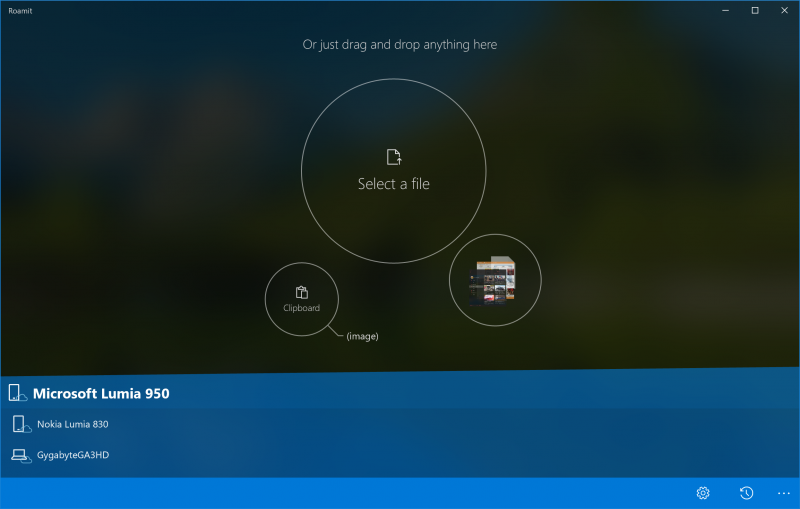
Unigram — клиент Telegram для Windows 10
Unigram — это неофициальный клиент Telegram, оптимизированный для Windows 10. Он может получить доступ к Telegram как на настольных компьютерах, так и на Xbox One. Кроме того, неофициальный клиент Telegram может создавать групповые чаты до 200000 участников. Итак, это идеальный инструмент для размещения онлайн-сообществ и координации совместной работы.
Приложение получило серьезное обновление. Последняя версия для Windows 10 предлагает множество новых функций, в том числе:
- Папки чата
- Потоковое видео и аудио файлы
- Улучшенные стикеры, гифки и смайлы
- Улучшенный отправитель файлов и редактор медиа
- Улучшенная оптимизация хранилища
Программы для Windows, мобильные приложения, игры — ВСЁ БЕСПЛАТНО, в нашем закрытом телеграмм канале — Подписывайтесь:)
В дополнение к вышеупомянутым улучшениям, есть целый ряд исправлений ошибок.
Читайте: Как использовать приложение Telegram.
1]Папки чата
Unigram упростила организацию чатов в папках чата. Итак, когда вас засыпают слишком большим количеством чатов, вы можете организовать их в отдельные папки. Просто создайте собственную папку с гибкими настройками или рекомендациями по умолчанию. Затем щелкните правой кнопкой мыши чат в своем списке и выберите «показать в папке‘.
Вы можете закрепить сколько угодно чатов. Нет ограничений на количество чатов, которые вы можете добавить в каждую папку.
2]Потоковое видео и аудиофайлы
Одна из проблем популярных приложений для чата, таких как WhatsApp, заключается в том, что любой аудио- или видеофайл, передаваемый через него, должен быть сначала загружен. Только после этого можно воспроизводить эти медиафайлы. С Unigram это больше не проблема, поскольку она позволяет пользователям воспроизводить любые видео и аудио файлы без необходимости их загрузки.
3]Улучшенные стикеры, гифки и смайлы.
Нет другого лучшего способа выразить свои эмоции и чувства в Интернете, кроме наклеек и гифок. Эти стикеры и GIF-файлы были значительно улучшены в Unigram 4.0 и теперь отображаются анимированными на панели стикеров и в результатах встроенных ботов.
Просто прокрутите вниз до «Сообщение‘и выберите вариант GIF, чтобы найти качественные GIF-файлы, охватывающие самые популярные эмоции. Вы можете нажать на значок «Вкладка «Тенденции»‘, чтобы узнать, какие реакции были самыми популярными за день.
4]Улучшены отправитель файлов и редактор медиа.
Когда вы переключитесь на Unigram 4.0, вы заметите, что появился новый отправитель файлов, оптимизированный для рабочего стола. Кроме того, есть новый редактор мультимедиа, чтобы обрезать, вращать, переворачивать изображения и рисовать на них. Вы можете попробовать редактор или просто переключиться на отправителя файлов, чтобы отправлять свои фотографии и видео в виде медиафайлов, файлов или альбомов. Вы также можете отправлять несжатые видео и GIF-файлы.
5]Экран оптимизации хранилища
Наконец, Unigram 4.0 имеет новый интерфейс экрана оптимизации хранилища, который предлагает более совершенный пользовательский интерфейс. Загрузите приложение из .
А теперь читайте: WhatsApp vs Telegram vs Signal vs Messenger.
.
Программы для Windows, мобильные приложения, игры — ВСЁ БЕСПЛАТНО, в нашем закрытом телеграмм канале — Подписывайтесь:)
Новшества версии «Х»
Обновленное программу Unigram X скачать можно также из магазина Microsoft Store
Клиент был переписан полностью, при этом большое внимание уделено:
- Увеличению производительности;
- Повышению стабильности;
- Снижению энергопотребления.
Добавлен новый функционал:
- Доступ к историям переписок без интернета;
- Подключение нескольких аккаунтов;
- Поддержка секретных чатов;
- Поддержка функции «MyPeople» — закрепление контактов на панели задач;
- Интерактивные уведомления.
Приложение прекрасно работает на устройствах с операционкой Windows 10 и позволяет заходить в Телеграм аккаунт, установленный на устройстве с IOS или Android.
Портативные весы для лаборатории — весовой терминал WI-2M UNIGRAM, где WI 2M — калибровка весового индикатора. Калибровка производится с помощью нажатия клавиши r320 и калибровочного груза.
ВСЁ ДОЛЖНО РАБОТАТЬ
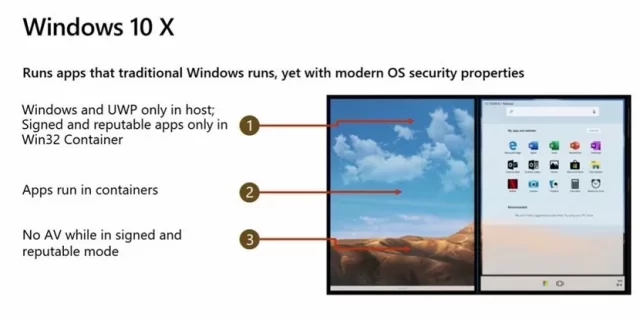
Работа приложений Win32 в контейнерах не делает их слабее. Microsoft говорит, что у них будет полный доступ к следующим вещам:
- Мышь, клавиатура, стилус, сенсорный экран
- Графика DirectX, аудио, медиа
- Сетевые компоненты
- Печать
Модель Plug and Play по-прежнему действует и компьютеры вроде Surface Neo смогут работать со всеми подключенными к ним компонентами, включая внешние мониторы и периферийные устройства. Будет усилена безопасность, поскольку пользователи смогут запретить доступ всем приложениям Win32 к камере, микрофону, даже определению местоположения. В универсальных приложениях это можно делать для каждой программы в отдельности, а в Windows 10X можно будет делать это на уровне контейнеров, запретив доступ сразу всем приложениям Win32.
Поскольку системный трей отсутствует, классические приложения не могут работать с ним. Даже если эти приложения будут делать запрос к вещам, которых в Windows 10X нет, это не означает нестабильной работы приложений. Microsoft говорит, что эти программы смогут работать даже в нынешнем состоянии, без необходимости вносить изменения в реестр. Поскольку программы находятся внутри контейнера, эти запросы не попадут в операционную систему. Проще говоря, приложения не будут падать без видимых причин.
Telegram для слабовидящих. Unigram — Работа с сообщениями и файлами
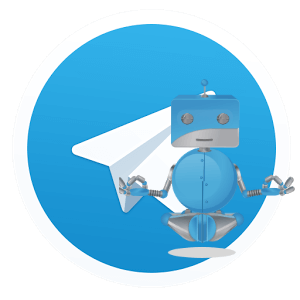
Unigram — доступный клиент для слабовидящих и незрячих людей, которая позволяет комфортно использовать Telegram.
Евгений Корнев в своей авторской программе «Инфотрон» на интернет радио «РАНСиС» записал подробный подкаст по приложению Unigram.
В этой статье Вы познакомитесь с тем, как работать с сообщениями и прикрепленными файлами
Ещё о Telegram для слабовидящих:
Радиопрограмма «Инфотрон» посвящена информационным технологиям и возможностям их использования людьми с нарушениями зрения.
Полную версию аудиоподкаста Евгения Корнева Вы можете найти на радио, а здесь представлен его текстовый вариант.
Features
- Based on TDLib
- Secret chats
- Instant view
- Multi-account
- Folders (e.g. unread chats) synced with other Telegram clients
- Calls
- Photo editor (easily crop photos, rotate, flip, draw on images before sending them)
- Replace sent media content
- Polls 2.0 and Quizzes
- Backgrounds 2.0 (blurred and motion options available)
- Built-in app lock with support for Windows Hello authentication (fingerprint, face and iris recognition)
- Advanced markdown editor for messages
- In-app music player
- Animated stickers and emojis
- Scheduled and silent messages
- Channel statistics for big channels
- Full support of Windows 10 notifications and Action Centre (reply to a message or mark it as read without opening the app)
- Continuum support
Unigram
Если вкратце – универсальный клиент крупного мессенджера Telegram. Пока детище Павла Дурова ленится выпустить UWP-приложение, команда деятельных разработчиков во всю разрабатывает и дополняет функциями Unigram. Хоть приложение и выпускается с пометкой Alpha в названии, оно явно не уступает в функционале официальному клиенту (а из интересных и нужных функций предлагает ответ на сообщение прямо из шторки уведомления), а по скорости работы даже превосходит его. Кстати, с некоторых пор приложение получило покровительство команды Telegram, а значит разработка и внедрение нового функционала будет вестись несколько более быстрыми темпами.
Unigram в Microsoft Store:
https://www.microsoft.com/
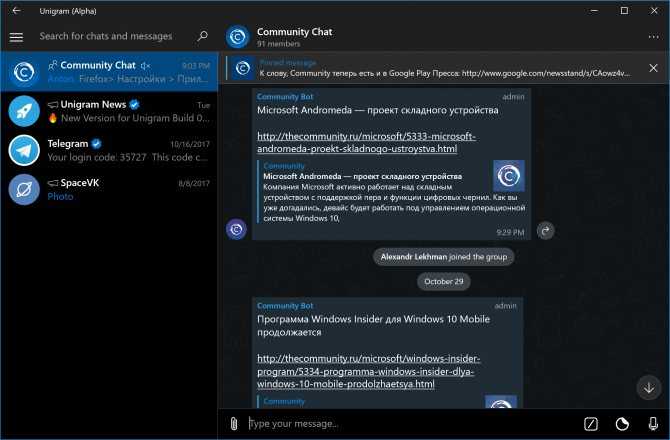
Клиент Telegram с открытым исходным кодом для ПК
Unigram – это бесплатная программа для обмена мгновенными сообщениями. который был разработан Unigram Inc. для ПК. Это клиент для ПК популярного мобильного приложения для общения, Telegram. Он был создан и оптимизирован для работы на компьютерах под управлением Windows 10 и интегрируется с большинством встроенных функций операционной системы для бесперебойной работы.
Unigram служит альтернативой с открытым исходным кодом strong> в официальное приложение Telegram, которое каждый может загрузить и использовать на своем ПК. Интерфейс почти идентичен ему, с несколькими дополнительными функциями, которые могут оказаться удобными для пользователей. Он даже поддерживает несколько учетных записей, как и оригинал.
Как использовать Unigram?
Если вы уже пользовались официальным клиентом Telegram, Unigram покажется вам очень знакомым, поскольку его дизайн почти идентичен ему. Вам доступны различные методы входа: вы можете использовать свой номер телефона или же отсканировать QR-код, который будет отображаться. на вашем экране — и для этого понадобится приложение Telegram. Он также поддерживает несколько учетных записей, поэтому вы можете добавлять их и управлять ими по своему усмотрению.
Это программное обеспечение так же многофункционально, как и официальный клиент, но при этом использует некоторые из его функций. В нем есть 10 наборов смайликов на выбор по сравнению с четырьмя в оригинале. Встроенный видеоплеер довольно хорош, с различными элементами управления воспроизведением и полноэкранным режимом. Хотя эти функции отсутствуют в неофициальном приложении, оно компенсирует это, позволяя пользователям транслировать видео на другие устройства или открывать их с помощью любого стороннего медиаплеера по своему выбору. .
Однако есть одна функция, которая отличает его от официального приложения, а именно поддержка сквозного шифрования для чатов, а также предоставление возможность установки таймера самоуничтожения для сообщений. Однако не все хорошие новости. Одной из областей, над которой клиент все еще нуждается в доработке, является его производительность, которая иногда может быть вялой. Другая проблема заключается в том, что отсутствует ярлык на панели задач для быстрого доступа и лучшего отображения уведомлений.
Достойная альтернатива с открытым исходным кодом
В целом, Unigram является хорошей альтернативой с открытым исходным кодом официальному настольному клиенту Telegram. Оно выглядит и работает почти так же, как приложение для обмена сообщениями, но с улучшенными некоторыми ключевыми функциями. . Производительность достаточно приличная, но могла бы быть и лучше. Тем не менее, если вам нравятся дополнительные функции, которые он предоставляет, стоит попробовать его.
5 лучших клиентских приложений Telegram для ПК с Windows 10/11
Итак, если вас не устраивают официальные настольные приложения Telegram и вы ищете лучшие альтернативы, вы читаете правильное руководство.
Здесь мы поделились несколькими лучшими клиентскими приложениями Telegram для ПК с Windows . Давай проверим.
1.
Unigram является сторонним поставщиком Клиент Telegram доступен для устройств с Windows 10. Клиент Telegram для ПК обеспечивает бесперебойную и согласованную работу с Telegram для каждого пользователя Windows.
С Unigram вы будете использовать все функции Telegram на своем рабочем столе. Помимо стандартных функций Telegram, Unigram предлагает множество других функций, таких как поддержка нескольких учетных записей, поддержка перетаскивания файлов, музыкальный проигрыватель в приложении, статистика каналов для больших каналов и многое другое.
Также Unigram позволяет использовать сочетания клавиш для доступа к различным чат-группам. Например, вы можете использовать клавиши с F1 по F5 для отображения различных групп чата, F6 для просмотра непрочитанных чатов и т. Д.
2. Котатограмма
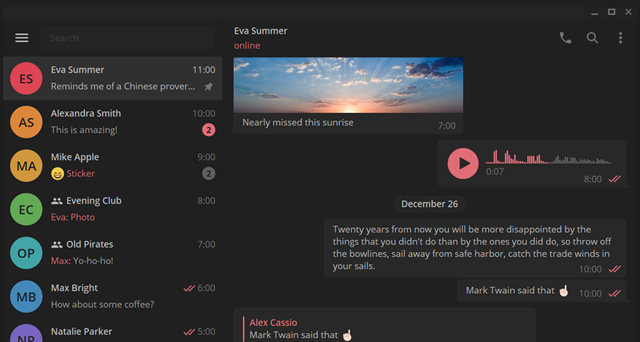
Kotatogram-еще один отличный сторонний клиент для настольных ПК Telegram, который вы можете использовать сегодня. Хорошо то, что Kotatogram также доступен для macOS и Linux.
Поскольку Kotatogram основан на рабочем столе Telegram, он имеет все функции по умолчанию и полезные/необычные функции.
Например, , функция пересылки без кавычек позволяет отправлять содержимое сообщения в любой другой чат без копирования/вставки или повторной загрузки файлов. Некоторые другие функции включают размещение интерактивных ссылок в разделе биографии, разделе GIF на общих носителях и многое другое.
3. Telefuel
Согласно официальному веб-сайту Telefuel является самым мощным клиентом Telegram из когда-либо созданных. Это настольный клиент Telegram, который поможет вам полностью раскрыть потенциал приложения для обмена мгновенными сообщениями.
Преимущество Telefuel в том, что он фильтрует чаты по их типу. Таким образом, при установке вы получите четыре разные вкладки-DM, группы, боты и каналы. Он также имеет функцию типа Slack под названием «Рабочие области».
Рабочие области-это папка, которая позволяет вам управлять организацией ваших чатов. Он также имеет несколько других важных функций, таких как специальный фильтр для непрочитанных упоминаний и сообщений.
4. Станция
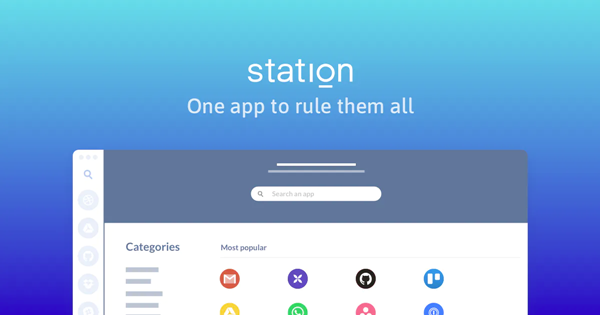
Станция не совсем клиент Telegram; это пакет для продуктивной работы, который объединяет множество вещей в одном месте. Он включает в себя множество инструментов для повышения производительности, исследований и управления учетными записями.
Он также объединяет множество приложений для обмена мгновенными сообщениями, включая Telegram. Например, вы можете использовать Station для управления своим сообщением Telegram. Однако не ожидайте от этого необычных функций.
5. Ферди
Что ж, Ферди немного отличается от всех остальных, перечисленных в статье. Во-первых, это настольный клиент, предназначенный для пользователей, которые много общаются. Это приложение для обмена сообщениями, которое объединяет все ваши приложения для обмена сообщениями в одном месте.
Например, вы можете использовать Ferdi для управления своими WhatsApp, Facebook, Google Messages, Telegram в одном месте.
Он даже позволяет помещать чаты в отдельные рабочие области. Так, например, если у вас есть несколько каналов Telegram, посвященных фильмам, вы можете объединить их в определенное рабочее пространство. Вы можете сделать то же самое для семьи, друзей, деловых чатов.
Это лучшие клиенты Telegram для ПК, которые помогут вам полностью раскрыть потенциал приложения для обмена мгновенными сообщениями. Надеюсь, эта статья вам помогла! Пожалуйста, поделитесь им также со своими друзьями. Кроме того, если вы знаете других таких клиентов, сообщите нам об этом в поле для комментариев ниже.












